Chromebook має репутацію одного з найнадійніших і стійких до збоїв пристроїв. Але, на жаль, навіть Chromebook може зіткнутися з проблемами.
Однією з найгірших помилок, з якою ви можете зіткнутися як користувач Chromebook, є помилка «ChromeOS відсутня або пошкоджена». Ось чому виникає ця помилка та як її виправити на Chromebook.
Чому виникає помилка «ChromeOS відсутня або пошкоджена».
Існує кілька причин, через які ви можете зіткнутися з помилкою «ChromeOS відсутня або пошкоджена». Як свідчить повідомлення про помилку, ця помилка виникає через те, що на вашому Chromebook виникла проблема з операційною системою. Операційна система може вийти з ладу через:
- Дрібні збої
- Несправні оновлення системи
- Несправність жорсткого диска (HDD).
- Пошкодження файлу
Ви можете вирішити всі ці проблеми за допомогою правильних дій щодо усунення несправностей. Деякі основні причини, як-от незначні збої та помилкові оновлення системи, можна вирішити, перезавантаживши Chromebook, промивши його та, можливо, відновивши ChromeOS.
Якщо ці кроки не допомогли, можливо, потрібно буде замінити жорсткий диск Chromebook.
Як виправити помилку «ChromeOS відсутня або пошкоджена».
У більшості випадків вам потрібно спробувати виконати кілька кроків для вирішення проблем, перш ніж завершити відновлення ChromeOS. Радимо спершу спробувати виконати прості кроки, як-от перезавантажити Chromebook, оскільки вони заощадять багато часу та зусиль, якщо вдасться.
Якщо ці кроки не допомогли, перевстановлення ОС Chrome і, можливо, встановлення нового жорсткого диска має зробити ваш Chromebook як новий.
1. Перезапустіть Chromebook
У деяких випадках помилка «ChromeOS відсутня або пошкоджена» виникає через незначні збої. Ви можете вирішити ці збої, перезавантаживши Chromebook.
Натисніть і утримуйте кнопку живлення протягом кількох секунд, доки Chromebook не вимкнеться. Потім знову натисніть кнопку живлення та зачекайте, чи помилка повториться під час завантаження Chromebook.
2. Виконайте Powerwash Chromebook
Якщо на вашому Chromebook з’являється помилка «ChromeOS відсутня або пошкоджена» через пошкодження файлу чи помилкові оновлення системи, очищення Chromebook має вирішити проблему.
Функція Powerwash дозволяє відновити заводські налаштування Chromebook, відновивши його до стану, коли ви можете знову завершити початковий процес налаштування.

Ви можете виконати Powerwash Chromebook, відкривши програму «Налаштування» та перейшовши до «Додатково» > «Скинути налаштування» > «Powerwash». Далі натисніть «Скинути» та підтвердьте, що хочете виконати Powerwash Chromebook.
Ваш Chromebook перезапуститься та розпочне процес Powerwashing. Допомогло б, якби ви під’єднали свій Chromebook до джерела живлення, щоб забезпечити достатній заряд акумулятора протягом усього процесу.
Існує обхідний шлях, який можна використати для очищення Chromebook, якщо він заблокований. Натисніть Ctrl + Alt + Shift + R під час перегляду екрана блокування та дотримуйтесь підказок, які з’являться, щоб виконати Powerwash Chromebook.
3. Повне скидання Chromebook
Якщо Powerwashing недостатньо для успішного відновлення Chromebook, можливо, вам знадобиться повне скидання Chromebook. Повне скидання налаштувань вашого Chromebook призведе до скидання програмного та апаратного забезпечення до заводських налаштувань, гарантуючи, що всі конфігурації обладнання, які можуть спричиняти помилку «ChromeOS відсутня або пошкоджена», буде стерто.
Хочете знати, як повністю скинути Chromebook? Ви можете почати, вимкнувши Chromebook. Коли ваш Chromebook повністю вимкнеться, завантажте його, утримуючи одночасно кнопку живлення та клавішу оновлення Chromebook.
Після завантаження Chromebook на екрані «ChromeOS відсутня або пошкоджена», натисніть Ctrl + D, щоб відкрити панель відновлення ChromeOS.
Нарешті, дотримуйтеся вказівок на екрані, щоб повністю скинути Chromebook. Процес повного скидання може зайняти деякий час, тому радимо залишити Chromebook підключеним до мережі.
4. Перевстановіть ОС Chrome
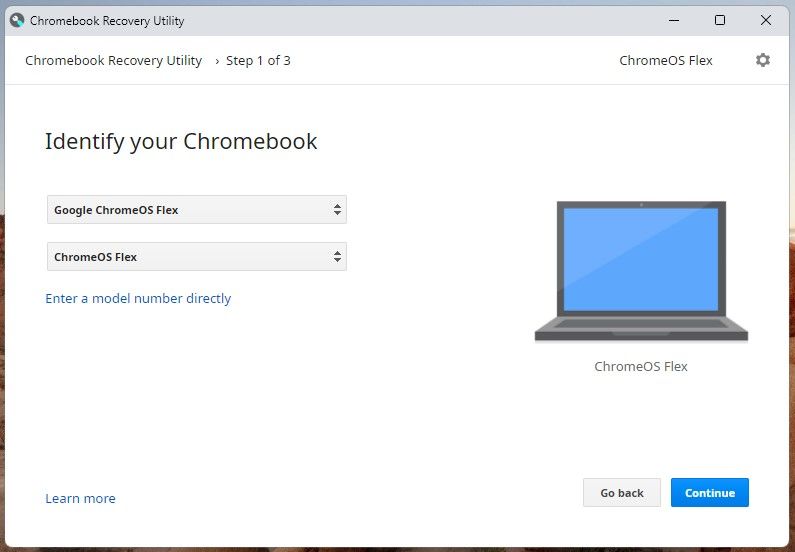
Якщо всі інші способи усунення несправностей не дали результату, перевстановлення ОС Chrome є найкращим способом усунення помилки «ОС Chrome відсутня або пошкоджена». Залежно від моделі Chromebook вам може знадобитися перевстановити ОС Chrome через Wi-Fi або створити USB-накопичувач відновлення Chromebook. Ви можете скористатися нашим повним посібником із перевстановлення ОС Chrome.
5. Віддайте свій Chromebook на професійний ремонт
У деяких випадках неможливо вирішити проблему «ChromeOS відсутня або пошкоджена» традиційними методами усунення несправностей. Ці особливі випадки зазвичай виникають через те, що жорсткий диск вашого Chromebook виходить з ладу, і як наслідок відбувається пошкодження файлів.
Хоча вам не вдасться зберегти початкову інсталяцію ОС Chrome, ви можете вирішити цю проблему. Якщо у вас є неушкоджена гарантія, вам слід надіслати свій Chromebook назад до Google або постачальника, у якого ви придбали Chromebook, щоб він міг бути професійно відремонтований.
Якщо ви розбираєтесь у ремонті апаратного забезпечення, можливо, ви зможете завершити встановлення жорсткого диска своїми руками.
Насолоджуйтесь своїм нещодавно виправленим Chromebook
Може бути неприємно виконувати Powerwash або перевстановлювати ChromeOS після появи помилки «ChromeOS відсутня або пошкоджена», але це можна зробити менш болючим, підійшовши до проблеми з позитивної точки зору.
Тепер, коли ваш Chromebook повністю функціональний, ви можете встановити нове програмне забезпечення та налаштувати ChromeOS, щоб перетворити його чистий аркуш на ідеальне налаштування.
